Ubuntu 18.04编译AOSP源码
总结一下我从Ubuntu 18.04下编译成功AOSP的过程,以及遇到的坑
我的电脑配置:
OS: Ubuntu 18.04 bionic
Kernel: x86_64 Linux 4.18.0-17-generic
CPU: Intel Core i5-8250U(4核8线程)
RAM: 8G
步骤1:
某些步骤可以先跳过,后面再设置
如果你的电脑也是8G内存(16G可以跳过这个步骤),就需要设置交换空间,否则到后面会出现内存不足的情况,参考:如何在Ubuntu 16.04上增加Swap分区
步骤2:
建议替换国内源:
sudo apt update vim #先安装vim
sudo apt install vim -y
sudo vim /etc/apt/sources.list #或者sudo gedit /etc/apt/sources.list
用#注释所有内容,粘贴以下内容:
deb http://mirrors.aliyun.com/ubuntu/ trusty main restricted universe multiversedeb http://mirrors.aliyun.com/ubuntu/ trusty-security main restricted universe multiversedeb http://mirrors.aliyun.com/ubuntu/ trusty-updates main restricted universe multiversedeb http://mirrors.aliyun.com/ubuntu/ trusty-proposed main restricted universe multiversedeb http://mirrors.aliyun.com/ubuntu/ trusty-backports main restricted universe multiversedeb-src http://mirrors.aliyun.com/ubuntu/ trusty main restricted universe multiversedeb-src http://mirrors.aliyun.com/ubuntu/ trusty-security main restricted universe multiversedeb-src http://mirrors.aliyun.com/ubuntu/ trusty-updates main restricted universe multiversedeb-src http://mirrors.aliyun.com/ubuntu/ trusty-proposed main restricted universe multiversedeb-src http://mirrors.aliyun.com/ubuntu/ trusty-backports main restricted universe multiverse依次安装
sudo apt update
sudo apt install git -y
sudo apt install repo -y
sudo apt install openjdk-8-jdk -y #请输入java -version确认安装正确
步骤3:
到清华大学开源软件镜像站下载初始化包(aosp-latest.tar)
tar xf aosp-latest.tar #下载完成后解压
cd aosp-latest/aosp
ls -a #应该只有一个.repo隐藏目录
repo sync #检出目录树
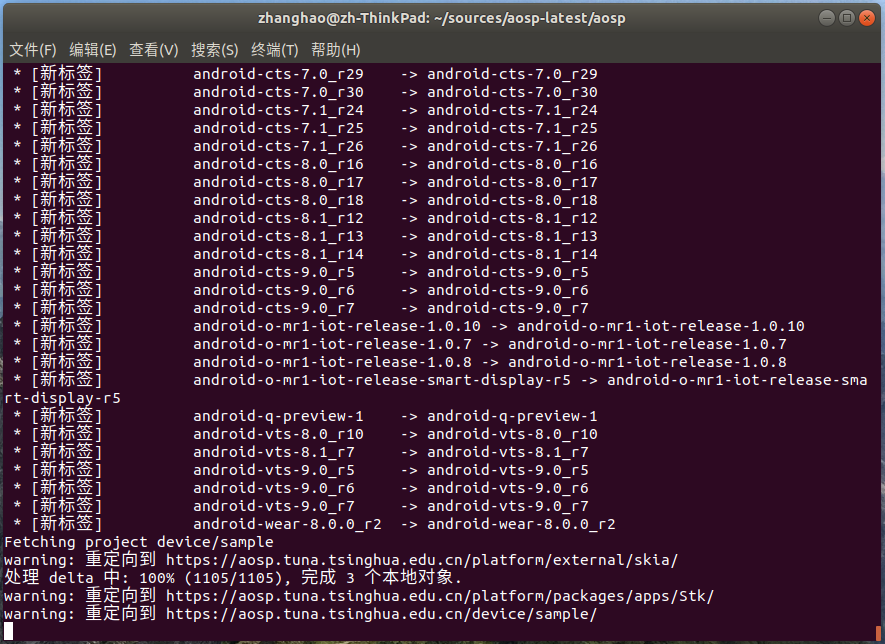
可能需要一个小时左右,完成后应该会显示:Syncing work tree:100%(xxx/xxx),done.
ls -a #如下

步骤4:
安装各种依赖:
sudo apt-get install libx11-dev:i386 libreadline6-dev:i386 libgl1-mesa-dev g++-multilib -y
sudo apt-get install -y git flex bison gperf build-essential libncurses5-dev:i386
sudo apt-get install dpkg-dev libsdl1.2-dev libesd0-dev
sudo apt-get install git-core gnupg flex bison gperf build-essential
sudo apt-get install zip curl zlib1g-dev gcc-multilib g++-multilib
sudo apt-get install libc6-dev-i386 -y
sudo apt-get install lib32ncurses5-dev x11proto-core-dev libx11-dev
sudo apt-get install libgl1-mesa-dev libxml2-utils xsltproc unzip m4
sudo apt-get install lib32z-dev ccache
sudo apt install make make-guile -y
sudo apt-get install tofrodos -y
sudo apt-get install python-markdown libxml2-utils xsltproc zlib1g-dev:i386
这时可能无法安装libesd0-dev
sudo vim /etc/apt/sources.list
在最后添加:
deb http://kr.archive.ubuntu.com/ubuntu/ xenial main universe
deb-src http://kr.archive.ubuntu.com/ubuntu/ xenial main universe
sudo apt update
再
sudo apt install libesd0-dev
最后一步:
#export LC_ALL=C添加到~/.bashrc
echo "export LC_ALL=C" >> ~/.bashrc
source ~/.bashrc
链接文件
sudo ln -s /usr/lib/i386-linux-gnu/mesa/libGL.so.1 /usr/lib/i386-linux-gnu/libGL.so
重新打开终端
cd到aosp根目录
ls -a #应该是这样

source build/envsetup.sh
#lunch 不带参数运行,会显示各个版本和对应序号
lunch aosp_arm64-eng #也可以lunch后手动选择
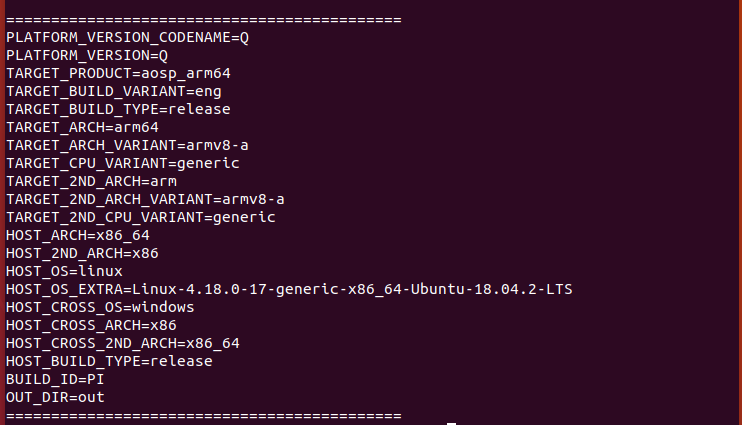
#CPU 4核8线程应输入-j8,2核4线程-j4:
make -j8 #开始编译
不出意外,若干小时后应该就会编译成功

启动模拟器
如果编译完成后关闭了终端窗口,则需要用以下方式启动模拟器
source build/envsetup.sh
lunch 2 #这里填序号aosp_arm64-eng为2
emulator
我用i5-8250U编译完成 用了8小时38分(下午3点多开始编译,00点完成)
看来真的该换电脑了 - -!
Ubuntu 18.04编译AOSP源码的更多相关文章
- Ubuntu 18.04 安装 odoo12 源码版
更新和升级 在我们进入安装过程之前,你应该更新和升级Ubuntu.打开终端窗口,发出以下命令: sudo apt-get updatesudo apt-get upgrade 注意:如果内核升级,则必 ...
- Ubuntu 18.04 编译 ijkplayer
Ubuntu 18.04 编译 ijkplayer 1. 配置安装源 https://mirrors.tuna.tsinghua.edu.cn/help/ubuntu 2. 配置好安装源后,安装一些组 ...
- Ubuntu 18.04修改默认源
安装Ubuntu 18.04后,使用国外源太慢了,修改为国内源会快很多. 修改阿里源为Ubuntu 18.04默认的源 备份/etc/apt/sources.list #备份 cp /etc/apt/ ...
- Ubuntu 18.04修改默认源为国内源
安装Ubuntu 18.04后,使用国外源太慢了,修改为国内源会快很多. 修改阿里源为Ubuntu 18.04默认的源 备份/etc/apt/sources.list 备份 cp /etc/apt/s ...
- Ubuntu 12.04 Android2.2源码make** /classes-full-debug.jar Error 41错误解决
出现make: *** [out/target/common/obj/APPS/CMParts_intermediates/classes-full-debug.jar] Error 41这样的错误最 ...
- ubuntu 18.04编译opencv3.4.3 with python3.6 cuda9.2 gdal
惭愧,之前一直没在linux下编译过opencv,也没用过纯命令行版的cmake,现在咬牙编译一次.其实感觉还凑合. opencv官网文档还是那么烂:https://docs.opencv.org/m ...
- ubuntu中Eclipse-cpp编译MySQL源码
1.下载eclipse-cpp-mars-2-linux-gtk-x86_64.tar.gz压缩包,在Ubuntu中解压,运行. 此处有可能会出现jdk错误,只要原因是因为jdk没安装或者jdk版本太 ...
- Ubuntu 14.04下从源码安装qt4.x
转自:http://www.cnblogs.com/crazywangzx/p/3505293.html 1.到官网http://qt-project.org/downloads或者ftp://ftp ...
- ubuntu14.04编译mono源码(有坑...)
从github上下载了mono的源码,然后打算编译了.百度了一下教程,我去...居然没有教程.换bing搜索一下,我去...还是没有.关键字换一下:how to build mono on linu ...
随机推荐
- 面试真题--------spring源码解析IOC
spring是我经常使用的框架,可是你真的对spring理解吗? 还是只知道它得使用.如果你想知道它真实的面目请仔细向下看. 1.spring是如何知道哪些Bean需要实例化的? 容器启动过程中,首先 ...
- Java高并发之无锁与Atomic源码分析
目录 CAS原理 AtomicInteger Unsafe AtomicReference AtomicStampedReference AtomicIntegerArray AtomicIntege ...
- Hibernate中的多表查询及抓取策略
1.Hibernate中的多表查询 1.1SQL中的多表查询 [交叉连接] select * from A,B; [内连接] 显示内连接:inner join(inner 可以省略) Select * ...
- PAT1006:Sign In and Sign Out
1006. Sign In and Sign Out (25) 时间限制 400 ms 内存限制 65536 kB 代码长度限制 16000 B 判题程序 Standard 作者 CHEN, Yue ...
- RESTful规范
一. 什么是RESTful REST与技术无关,代表的是一种软件架构风格,REST是Representational State Transfer的简称,中文翻译为“表征状态转移” REST从资源的角 ...
- 【Java入门提高篇】Java集合类详解(一)
今天来看看Java里的一个大家伙,那就是集合. 集合嘛,就跟它的名字那样,是一群人多势众的家伙,如果你学过高数,没错,就跟里面说的集合是一个概念,就是一堆对象的集合体.集合就是用来存放和管理其他类对象 ...
- 概率与统计推断第二讲homework
作业目的: 体会条件独立 1.现需要设计一个根据一个人是否是学生$S$(布尔变量)和其体重$W$(连续变量)判断该人的性别$G$(布尔变量).假设在给定$G$的情况下$S$和$W$独立,且假设概率分布 ...
- 玩转Web之html+CSS(一)---论坛首页表格的实现
转载请说明出处,小编博客地址:http://blog.csdn.net/u012116457 最近本来想去写一个类似论坛的页面,论坛首页一般都需要一个表格去显示数据,自己简单的写了一下,先上一张图 c ...
- 图片和base64相互转化
# -*- coding: utf-8 -*- import urllib2 as ulb import base64 #用urllib2库链接网络图像 response=ulb.Request('h ...
- inner join 与 left join 之间的区别
关于inner join 与 left join 之间的区别,以前以为自己搞懂了,今天从前端取参数的时候发现不是预想中的结果,才知道问题出在inner join 上了. 需求是从数据库查数据,在前端以 ...
